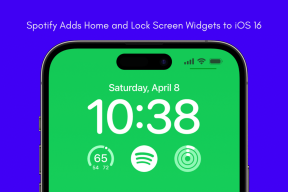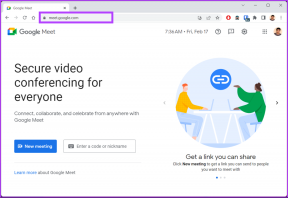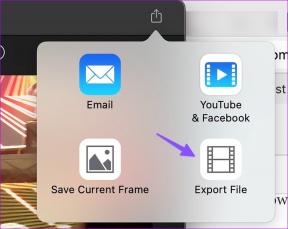Sådan bruger du forstørrelsesglas på iPhone
Miscellanea / / November 16, 2023
Apple iPhone tilbyder en række tilgængelighedsfunktioner, der imødekommer forskellige behov. Det kan du f.eks aktivere Assistive Access for ældre for at gøre det nemmere for dem at bruge deres iPhones. En anden giver dig mulighed for at se nærmere på tekst og genstande i små størrelser som medicinæsker, vilkår og betingelser, fødevareemballage og mere.
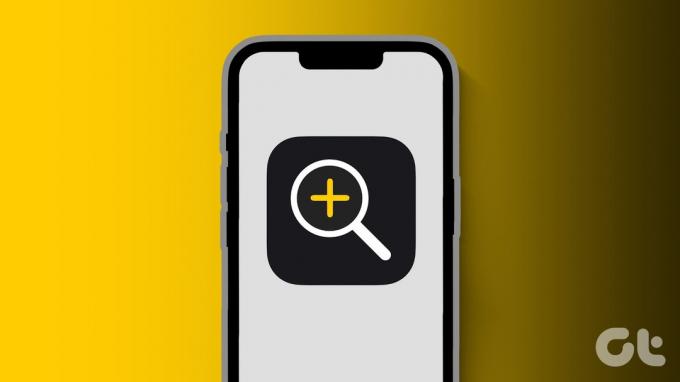
Dette kaldes forstørrelsesglasset og er som et forstørrelsesglas til din iPhone. Dette indlæg vil dele en detaljeret guide til at bruge forstørrelsesglas på din iPhone, og hvordan du nemt zoomer ind på små objekter eller tekst.
Sådan aktiverer og får du adgang til forstørrelsesglas på iPhone
Selvom du måske er begejstret for at bruge denne funktion, men du undrer dig måske – ‘hvor er forstørrelsesglasset på min iPhone?’ Du kan få adgang til det fra kontrolcenteret på din iPhone. Men du skal aktivere det. Sådan gør du.
Trin 1: Åbn appen Indstillinger på din iPhone, og vælg Kontrolcenter.


Trin 2: Rul ned og tryk på Plus-ikonet ud for Forstørrelsesglas for at aktivere det.
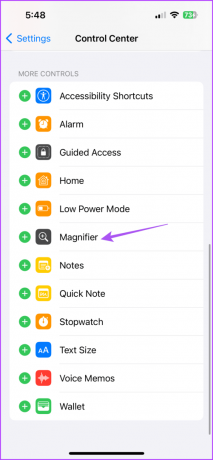
Trin 3: Luk appen Indstillinger, og stryg ned fra øverste højre hjørne af startskærmen for at åbne kontrolcenteret.
Trin 4: Tryk på forstørrelsesikonet, der vises som forstørrelsesglas med plustegnet i midten.

Sådan bruger du forstørrelsesglas på iPhone
Magnifier-appen hjælper også, hvis du ikke har en iPhone Pro-model med en dedikeret makrofotograferingstilstand. For ikke-Pro iPhone-modeller hjælper forstørrelsesglasset dig med at zoome ind på objekter og tekst, der ikke er læsbar. Sådan bruger du det.
Trin 1: Åbn Magnifier-appen fra kontrolcenteret eller Spotlight-søgning på din iPhone.

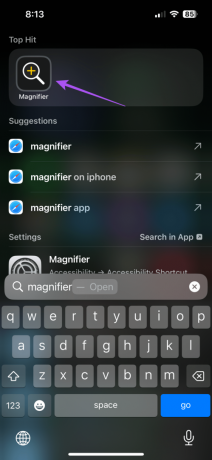
Trin 2: Hold din iPhones kamera foran den tekst, du vil forstørre.
Trin 3: Flyt skyderen i Magnifier-appen mod højre for at zoome ind på motivet efter dine præferencer.

Du kan bedre læse den lille tekst.
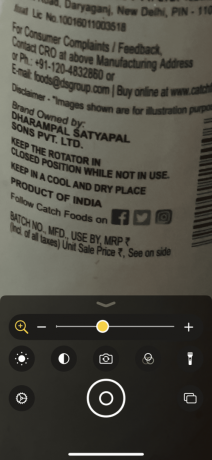
Magnifier-appen tilbyder også forskellige værktøjer til at læse tekst og forstørre forskellige objekter. Sådan bruger du disse værktøjer.
1. Brug lommelygte
Du kan aktivere lommelygten i Magnifier-appen på din iPhone til at se på objekter i svagt oplyste miljøer. Åbn forstørrelsesglasset, og tryk på lommelygteikonet nederst til højre.


2. Anvend filtre
Hvis du ikke kan se bestemte farvenuancer, kan du aktivere filtre i Magnifier-appen på din iPhone. Åbn Magnifier-appen, og tryk på ikonet Filtre.

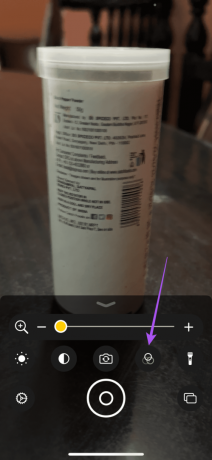
Du kan rulle sidelæns for at vælge mellem forskellige filtre, der hjælper dig med at læse teksten bedre.
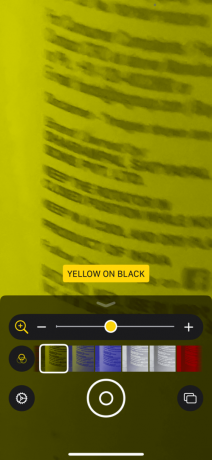
3. Øg lysstyrken
Udover at tænde lommelygten, kan du støde lysstyrken i Magnifier-appen. Når du peger din iPhone mod teksten, skal du trykke på ikonet Lysstyrke.
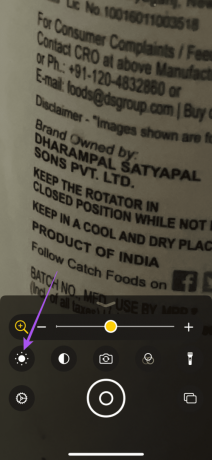
Træk skyderen mod højre for at øge lysstyrken.
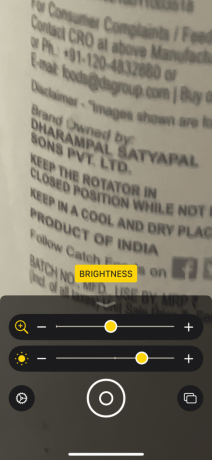
4. Gem og del billede
Ligesom Camera-appen kan du også gemme og dele billedet af det forstørrede objekt fra selve Magnifier-appen. Sådan gør du.
Trin 1: Åbn Magnifier-appen på din iPhone.
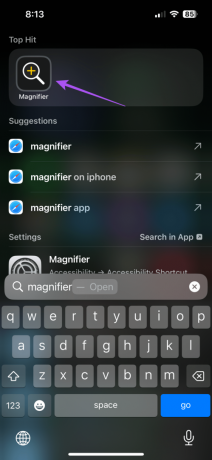
Trin 2: Placer objektet med teksten foran iPhone-kameraet.
Trin 3: Tryk på udløserikonet nederst for at klikke på et billede.
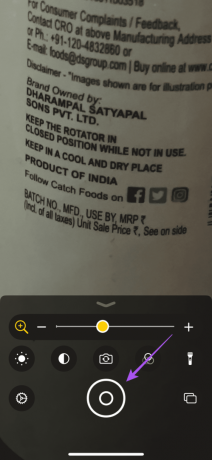
Trin 4: Tryk på knappen Del i øverste højre hjørne for at dele det forstørrede billede fra din iPhone.

Sådan slår du forstørrelsesglas fra på iPhone
Hvis du vil have den til at være aktiveret til enhver tid og tænker, at du ved et uheld kan aktivere den, kan du se her, hvordan du slår Magnifier-appen fra på din iPhone.
Trin 1: Åbn appen Indstillinger, og vælg Kontrolcenter.


Trin 2: Tryk på minusikonet ud for Forstørrelsesglas.
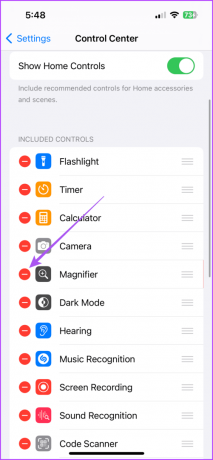
Trin 3: Vælg Fjern for at deaktivere forstørrelsesglas.

Bedste rettelser til forstørrelsesglas, der ikke virker på iPhone
Hvis du ikke kan bruge Magnifier på din iPhone, er her nogle fejlfindingsløsninger til at løse problemet.
1. Rens iPhone kameralinse
Sørg for, at din iPhones kameralinse er fri for pletter. Du kan bruge en mikrofiberklud til at rengøre kameralinsen. På grund af pletter vil du ikke være i stand til at forstørre og se motivet klart.
2. Nulstil iPhone
Nulstilling af din iPhone vil bringe alle dine systemindstillinger og apppræferencer til deres standardtilstand. Dette skulle hjælpe, hvis Magnifier-appen ikke fungerer på din iPhone. Se vores indlæg for at kende trin for at nulstille din iPhone. Når din iPhone er genstartet, skal du kontrollere, om forstørrelsesglasset virker.
3. Opdater iOS-version
Du kan installere den nyeste version af iOS for at fjerne eventuelle fejl i den aktuelle version, der kan forårsage dette problem.
Trin 1: Åbn appen Indstillinger og tryk på Generelt.


Trin 2: Vælg Softwareopdatering.

Trin 3: Hvis en opdatering er tilgængelig, skal du downloade og installere den.
Følger du nøje med?
Du kan bruge Magnifier-appen på din iPhone uden at være afhængig af tredjepartsapps. Hvis din iPhone-model understøtter makrotilstand, behøver du ikke bruge Magnifier-appen. Det kan du dog stoppe dit iPhone-kamera i at skifte til makrotilstand hvis den funktion begynder at irritere dig.
Sidst opdateret den 19. september 2023
Ovenstående artikel kan indeholde tilknyttede links, som hjælper med at understøtte Guiding Tech. Det påvirker dog ikke vores redaktionelle integritet. Indholdet forbliver upartisk og autentisk.

Skrevet af
Paurush går rundt med iOS og Mac, mens hans nære møder med Android og Windows. Før han blev forfatter, producerede han videoer for mærker som Mr. Phone og Digit og arbejdede kort som tekstforfatter. I sin fritid mætter han sin nysgerrighed omkring streamingplatforme og enheder som Apple TV og Google TV. I weekenden er han en fuldtids-cinefil, der forsøger at reducere sin uendelige overvågningsliste, og han støder den ofte længere.